本文主要介绍了如何使用Excel的条件填充功能来快速向下填充文字内容。
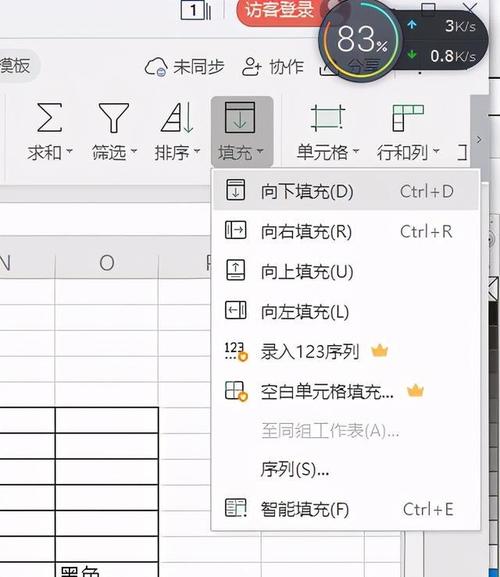
什么是Excel条件填充功能?
Excel的条件填充功能是一种自动化的填充方法,通过设定特定的条件条件来自动填充相应的内容。这个功能在处理大量数据时非常有用,可以节省大量的时间和精力。
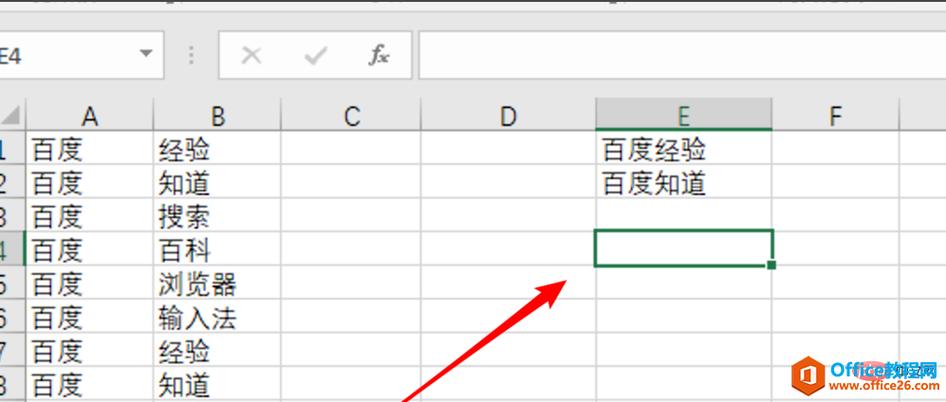
如何使用Excel条件填充功能?
下面是一些使用Excel条件填充功能的步骤:
- 打开Excel并创建一个新的工作表。
- 在第一行的第一个单元格中输入你想要填充的内容。
- 选择要填充的单元格范围。可以通过拖动鼠标来选中一列或一行的单元格。
- 在Excel的菜单栏中选择“开始”选项卡,在“编辑”组中找到“填充”选项。
- 点击“填充”选项,然后选择“填充系列”。这时会弹出一个对话框。
- 在对话框中,选择“序列类型”为“线性”。
- 在“步长值”中输入1,表示每次填充的步长为1。
- 在“停止值”中输入填充的终止值。这个值可以是具体的数字,也可以是一个单元格引用。
- 点击“确定”按钮,Excel会自动根据设定的条件填充相应的内容。
其他常用的Excel填充技巧
除了条件填充功能外,Excel还提供了其他一些常用的填充技巧,可以进一步提高工作效率:
自动填充公式
Excel可以自动填充公式,使得在大量数据的计算中更加方便快捷。只需要在第一个单元格中输入公式,然后选中要填充的单元格范围,然后拖动填充手柄即可自动填充相应的公式。
自动填充日期和时间
Excel可以自动填充日期和时间序列。只需要输入第一个日期或时间,然后选中要填充的单元格范围,然后拖动填充手柄即可自动填充相应的日期和时间。
自动填充文本
Excel还可以自动填充文本序列。只需要输入第一个文本,然后选中要填充的单元格范围,然后拖动填充手柄即可自动填充相应的文本。
自动填充数据序列
Excel还可以根据自定义规则来自动填充数据序列。只需要输入第一个数据,然后选中要填充的单元格范围,然后拖动填充手柄即可自动填充相应的数据序列。
总结
Excel的条件填充功能和其他填充技巧可以大大提高工作效率,减少错误和重复劳动。熟练掌握这些功能可以让你在处理大量数据时事半功倍。






